Toma de notas automatizada en ExpertConnect
Capturar automáticamente información detallada del ticket
Ahorrar tiempo, incluso minutos, es fundamental para que sus clientes obtengan una resolución rápida. La toma de notas automatizada puede ayudar a sus asesores al tomar notas automáticamente y crear títulos de tickets que se completarán en los detalles del ticket, creando una transición rápida de tickets con contexto a otros asesores y capacitando a nuevos empleados.
De forma predeterminada, la toma de notas automática se activará para los equipos nuevos que tengan habilitada la grabación de llamadas. Comuníquese con el equipo de atención al cliente en expertconnect@johndeere.com para actualizar la configuración de la cuenta.
Paso 1: La llamada se produce y se graba. Es importante tener en cuenta que la grabación de llamadas debe estar habilitada para que el equipo utilice la función de toma de notas automática. Lea más sobre nuestra función de grabación de llamadas aquí .
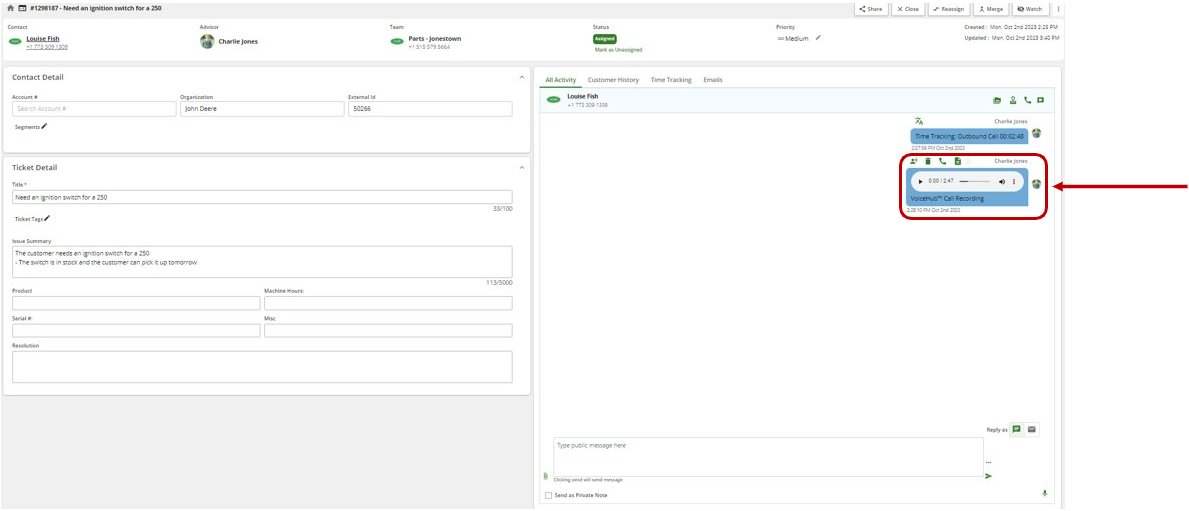
Paso 2: ExpertConnect captura automáticamente el título del ticket y el resumen de la llamada.
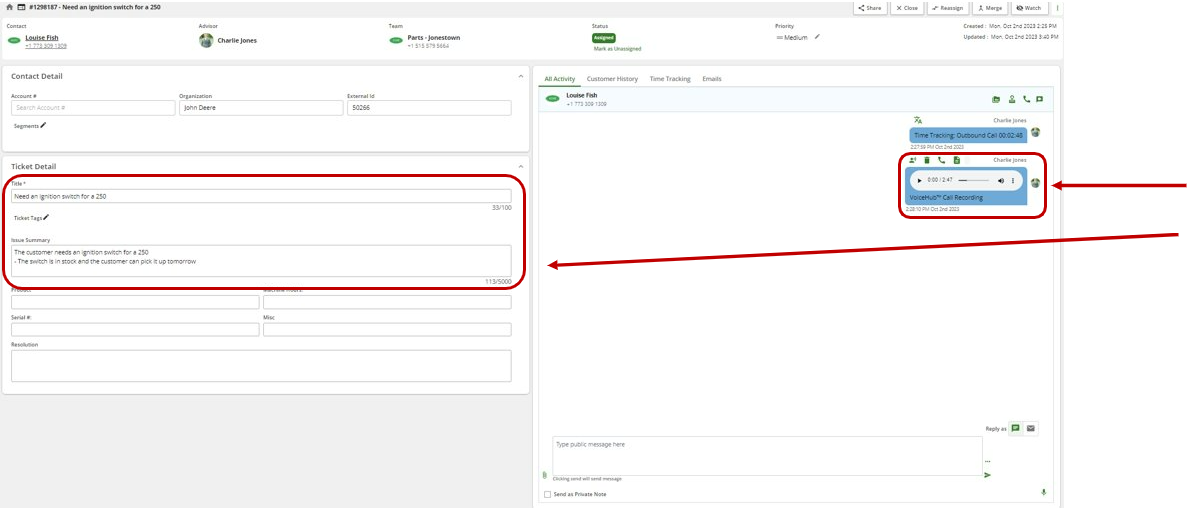
Paso 3: El asesor edita las notas y reasigna/cierra el ticket según sea necesario.
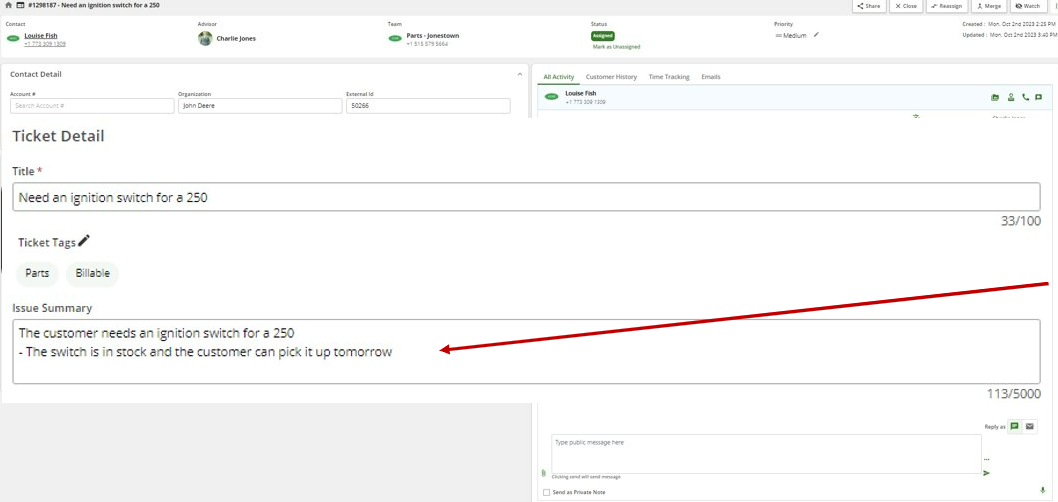
Preguntas frecuentes
P: ¿Por qué no aparecen inmediatamente el título y el resumen de mi entrada?
R: Dependiendo de la duración de su llamada, es posible que el tiempo de procesamiento sea mayor. En promedio, las llamadas en ExpertConnect duran aproximadamente 4 minutos y las notas se cargan en aproximadamente 30 segundos después del final de la llamada. Si su llamada fue significativamente más larga, el tiempo de procesamiento requerido puede generar tiempos de espera más largos.
P: ¿Existe una duración mínima o máxima de llamada para que mis llamadas generen notas automáticamente?
R: Si su llamada tiene menos de 20 segundos de tiempo de conversación, sin tiempo de silencio , entonces la llamada no tendrá notas ni títulos automáticos. No existe una duración máxima de llamadas que impida que se agreguen resúmenes.
P: ¿Puedo ingresar mis propias notas manuales en la llamada y cargar mis notas automáticas?
R: Si se escribió texto en el título del ticket o en el resumen del problema en algún momento después de abrir el ticket, la toma de notas automática no reemplazará el texto que usted escribió porque se supone que se prefiere la información ingresada. Si se ingresa texto manualmente en el título del ticket y no en el resumen del problema, las notas automáticas aún completarán el resumen del problema y viceversa. Si desea escribir sus propios tickets durante una llamada en vivo, se recomienda utilizar la función "Notas privadas" para escribir notas manualmente y copiarlas en el resumen del problema una vez que se hayan agregado las notas automáticas.
P: Si uso la opción “Crear ticket” para crear un ticket nuevo y agregar un título y un resumen del problema, ¿se completarán las notas automáticas?
R: No, agregar un título de ticket y un resumen del problema a través de la opción "Crear ticket" y luego llamar al cliente no completará notas automáticas ya que los campos ya se completaron manualmente.
P: ¿Puedo agregar o cambiar los detalles del ticket generados por las notas automáticas?
R: Sí, una vez generado el texto, puede editar el título del ticket o el resumen del problema, y ese será el texto guardado en el ticket.
P: ¿Tengo que tener habilitada la grabación de llamadas para utilizar la toma de notas automatizada?
R: Sí, los equipos deben tener habilitada la grabación de llamadas para utilizar esta función. Los equipos con la grabación de llamadas habilitada tendrán automáticamente esta función habilitada a menos que se solicite lo contrario al equipo de Éxito del cliente .